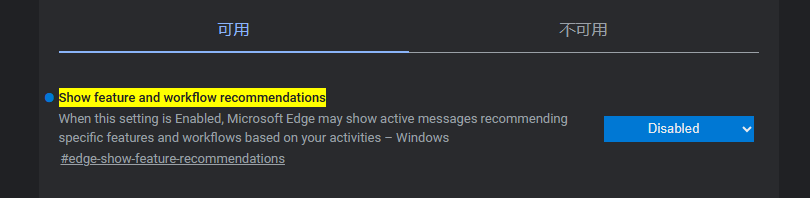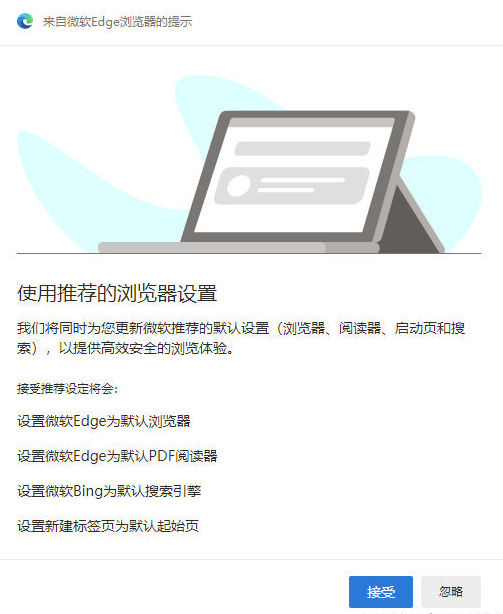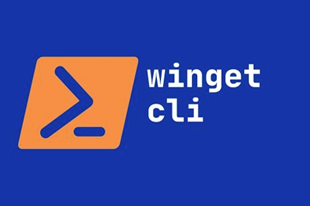禁用 Microsoft Edge 的“使用推荐的浏览器设置”提示
新版的 Microsoft Edge 功能强大。但是,Microsoft Edge 仍然存在一些烦恼,其中一个是经常弹窗提示 “使用推荐的浏览器设置”消息:
如果您想摆脱这个烦人的弹出窗口,请按照以下方式设置:
按键盘上的【Win+S】组合键,搜索 cmd 并以管理员身份运行。
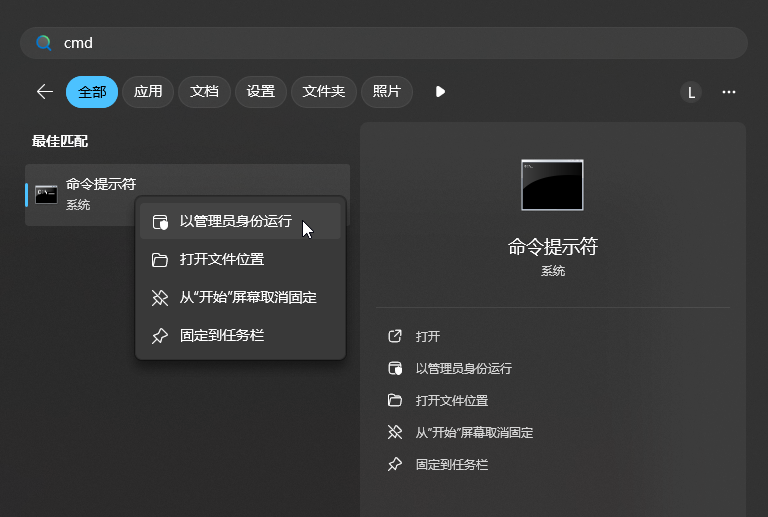
输入以下代码,回车运行:
reg add "HKLM\Software\Policies\Microsoft\Edge" /v "ShowRecommendationsEnabled" /t REG_DWORD /d "0" /f重启 Edge 浏览器,输入 edge://policy 查看策略是否生效,如图:
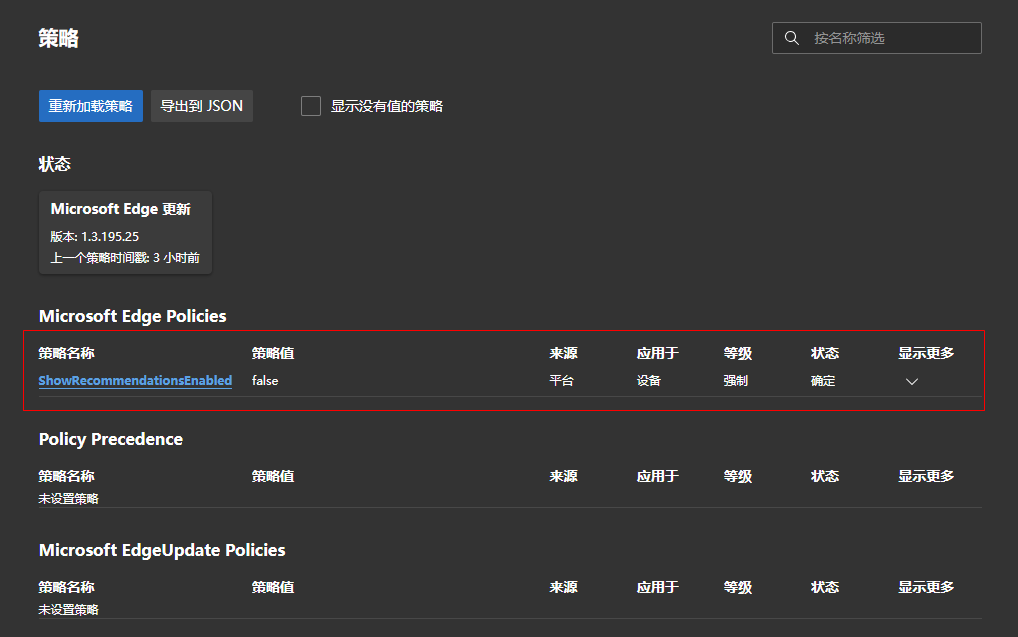
以下方法已经失效:不要使用
这个方法在老版 Edge 中可以使用。但是,最近微软更新之后,把这个 Flag 删除了,新版请使用上面的方法。
打开浏览器,在地址栏里输入
edge://flags/#edge-show-feature-recommendations回车后。在此项上选择:Disabled 并重启浏览器生效。